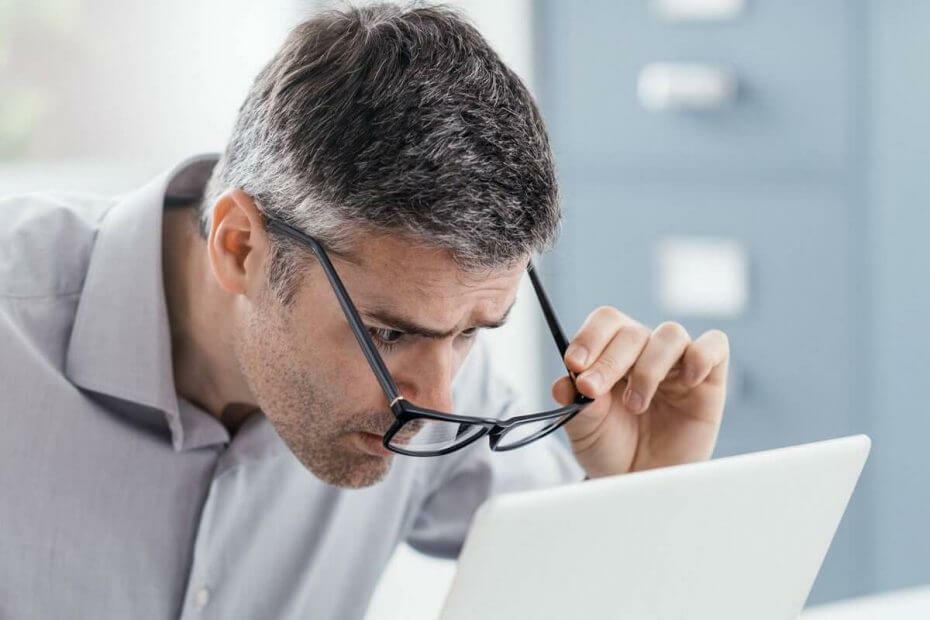
- Unduh Alat Perbaikan PC Restoro yang dilengkapi dengan Teknologi yang Dipatenkan (tersedia paten sini).
- Klik Mulai Pindai untuk menemukan masalah Windows yang dapat menyebabkan masalah PC.
- Klik Perbaiki Semua untuk memperbaiki masalah yang memengaruhi keamanan dan kinerja komputer Anda
- Restoro telah diunduh oleh 0 pembaca bulan ini.
Merilis pembaruan besar baru untuk Windows 10 adalah hari besar bagi semua orang di Microsoft. Fitur-fitur baru sedang diluncurkan, bersama dengan peningkatan tambahan dan perbaikan bug, untuk membuat sistem lebih baik dari versi sebelumnya.
Meskipun semua ini terdengar bagus secara teori, dalam praktiknya, banyak pengguna mengalami masalah bahkan dalam memperoleh pembaruan. Masalah pembaruan yang mencegah pengguna menginstal pembaruan besar baru secara normal.
Seperti yang ditunjukkan oleh sejarah, tidak ada satu pun pembaruan utama Windows 10 yang kebal terhadap masalah instalasi, dan mereka datang dalam berbagai bentuk, atau lebih tepatnya, sebagai berbagai kode kesalahan.
Dalam artikel ini, kita akan berbicara tentang kode kesalahan 0x80070020, yang dilaporkan mencegah pengguna menginstal versi baru Windows 10.
Karena menginstal rilis Windows 10 terbaru sangat disarankan, kami tidak dapat membiarkan kesalahan ini bertahan selamanya. Jadi, kami telah menyiapkan beberapa solusi, yang mungkin sesuai untuk menangani kode kesalahan 0x80070020 di Windows 10.
Bagaimana saya bisa mengatasi kesalahan pembaruan Windows 10 0x80070020?
Kode kesalahan 0x80070020 dapat mencegah Anda menginstal pembaruan terbaru. Berbicara tentang masalah pembaruan, pengguna juga melaporkan masalah berikut:
- Kesalahan 0x80070020 Windows 7 – Kesalahan ini juga dapat muncul pada versi yang lebih lama. Meskipun solusi ini ditujukan untuk Windows 10, hampir semuanya dapat diterapkan ke versi Windows yang lebih lama, jadi silakan mencobanya.
- Kesalahan unduhan – 0x80070020 Windows 10 – Terkadang kesalahan ini dapat muncul saat mengunduh build Windows 10 terbaru. Jika itu terjadi, mulai ulang komponen Pembaruan Windows dan periksa apakah itu membantu.
Solusi 1 – Nonaktifkan antivirus Anda
Program antivirus pihak ketiga dan Windows bukanlah teman terbaik yang pernah ada. Memiliki antivirus pihak ketiga yang diinstal di komputer Anda sebenarnya dapat menyebabkan lebih banyak kerusakan daripada yang Anda harapkan.
Konflik itu dapat menyebabkan malfungsi berbagai fitur Windows, termasuk Pembaruan Windows.
Jika Anda menggunakan antivirus pihak ketiga, Anda mungkin ingin mencoba mengubah pengaturannya dan memeriksa apakah itu membantu. Dalam beberapa kasus, Anda mungkin ingin menonaktifkan antivirus Anda sepenuhnya untuk mengatasi masalah ini.
Bahkan jika Anda menonaktifkan antivirus Anda, Windows 10 memiliki antivirus sendiri dalam bentuk Windows Defender, sehingga PC Anda tidak akan berada dalam bahaya.
Jalankan Pemindaian Sistem untuk menemukan potensi kesalahan

Unduh Restoro
Alat Perbaikan PC

Klik Mulai Pindai untuk menemukan masalah Windows.

Klik Perbaiki Semua untuk memperbaiki masalah dengan Teknologi yang Dipatenkan.
Jalankan Pemindaian PC dengan Alat Perbaikan Restoro untuk menemukan kesalahan yang menyebabkan masalah keamanan dan perlambatan. Setelah pemindaian selesai, proses perbaikan akan mengganti file yang rusak dengan file dan komponen Windows yang baru.
Dalam beberapa kasus, Anda bahkan mungkin harus menghapus antivirus sepenuhnya untuk mengatasi masalah ini. Jika menghapus antivirus menyelesaikan masalah, Anda harus mempertimbangkan untuk beralih ke solusi antivirus lain.
Ada banyak alat antivirus yang hebat, tetapi salah satu yang terbaik adalah BantengPenjaga, jadi jika Anda mencari antivirus baru, Anda mungkin ingin mencoba alat ini. Aplikasi ini sepenuhnya kompatibel dengan Windows 10, dan tidak akan mengganggunya dengan cara apa pun.
Jika Anda ingin sepenuhnya menghapus perangkat lunak antivirus dari PC, ada a panduan khusus untuk pengguna Norton yang akan membantu Anda melakukan hal itu. Jika Anda pengguna McAfee, jangan khawatir. Ada panduan serupa untuk kamu juga.
Tidak puas dengan antivirus Anda saat ini? Ingin yang lebih baik yang menawarkan lebih banyak fitur? Lihat di sini untuk menemukan yang terbaik di pasar sekarang!
Solusi 2 – Mulai ulang BITS
Background Intelligent Transfer Service (BITS) adalah proses Windows yang bertanggung jawab untuk mengirimkan pembaruan ke komputer Anda. Jadi, jika proses ini rusak, Anda akan mengalami masalah dalam menerima pembaruan.
Untuk membuatnya berfungsi kembali, kita harus memulai ulang BITS, dan mencoba menjalankan Pembaruan Windows sekali lagi. Inilah yang perlu Anda lakukan:
- tekan Tombol Windows + R dan masuk services.msc. tekan Memasukkan atau klik baik.
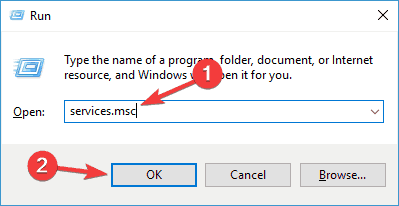
- Temukan Layanan Transfer Cerdas Latar Belakang. Klik kanan dan buka Properti.
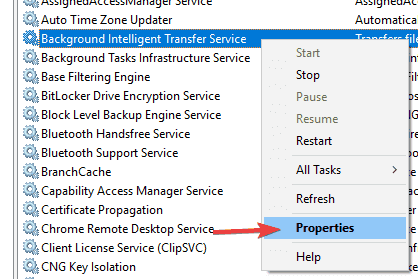
- di Tab umum, Temukan Memulai ketik dan pilih Otomatis.
- Jika BITS tidak berjalan, klik kanan dan pilih Mulailah.
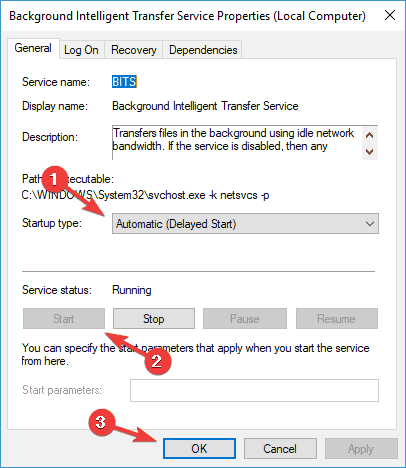
- Konfirmasikan pilihan dan tutup jendela.
Jika tidak ada yang salah dengan BITS, lanjutkan ke solusi lain.
Solusi 3 – Setel ulang layanan Pembaruan Windows
Pembaruan Windows bergantung pada berbagai layanan agar berfungsi dengan baik, dan jika ada masalah dengan Pembaruan Windows, Anda mungkin dapat memperbaikinya dengan mengatur ulang layanan Pembaruan Windows.
Ini relatif mudah, dan untuk melakukan ini, Anda perlu menjalankan beberapa perintah di Command Prompt. Untuk melakukannya, ikuti langkah-langkah berikut:
- Mulailah Prompt Perintah sebagai administrator.
- Kapan Prompt Perintah dimulai, jalankan perintah berikut:
- berhenti bersih wuauserv
- berhenti bersih cryptSvc
- bit stop bersih
- msiserver berhenti bersih
- ren C: WindowsSoftwareDistribution SoftwareDistribution.old
- ren C: WindowsSystem32catroot2 Catroot2.old
- mulai bersih wuauserv
- mulai bersih cryptSvc
- bit awal bersih
- mulai bersih msiserver
Setelah menjalankan perintah ini, periksa apakah masalah dengan Pembaruan Windows telah teratasi. Jika Anda tidak ingin memasukkan semua perintah ini secara manual, Anda dapat melakukan solusi ini dengan menggunakan Skrip pengaturan ulang Pembaruan Windows.
Catatan Editor: Artikel ini berlanjut di halaman berikutnya dengan solusi tambahan untuk memperbaiki kesalahan 0x80070020. Penanda buku hub kami didedikasikan untuk memperbaiki kesalahan Pembaruan Windows untuk berjaga-jaga jika Anda perlu memperbaiki masalah pembaruan lainnya nanti.
 Masih mengalami masalah?Perbaiki dengan alat ini:
Masih mengalami masalah?Perbaiki dengan alat ini:
- Unduh Alat Perbaikan PC ini dinilai Hebat di TrustPilot.com (unduh dimulai di halaman ini).
- Klik Mulai Pindai untuk menemukan masalah Windows yang dapat menyebabkan masalah PC.
- Klik Perbaiki Semua untuk memperbaiki masalah dengan Teknologi yang Dipatenkan (Diskon Eksklusif untuk pembaca kami).
Restoro telah diunduh oleh 0 pembaca bulan ini.
Pertanyaan yang Sering Diajukan
Jika Pembaruan Windows mengalami kesalahan dengan kode 0x80070020, Anda dapat memperbaikinya dengan mengatur ulang layanan BITS atau dengan menghentikan dan memulai ulang layanan yang macet. Artikel kami menjelaskan lebih lanjut tentang cara mendekati masalah ini.
Kerusakan Database Pembaruan Windows biasanya diperbaiki dengan menjalankan instruksi baris perintah untuk memindai dan memperbaiki file sistem pada drive. Perintah terbaik adalah SFC dan CHKDSK. Lihat artikel ini untuk masalah apa pun dengan sfc /scannow.
DISM adalah singkatan dari Deployment Image Servicing and Management. Ini adalah alat yang digunakan melalui baris perintah untuk membuat atau memperbaiki gambar Windows. Jika Anda mengalami masalah dengan alat ini, lihat panduan kami untuk perbaiki masalah DISM di Windows 10.


